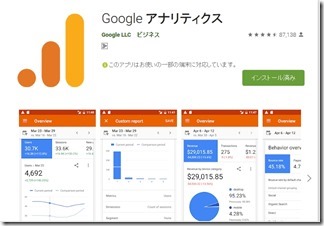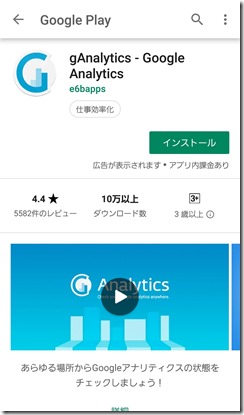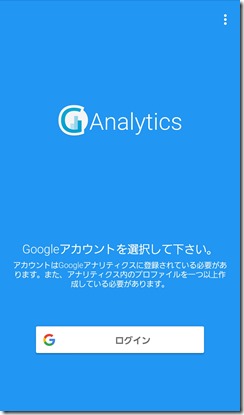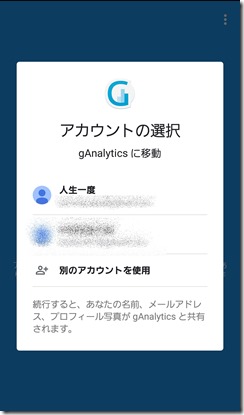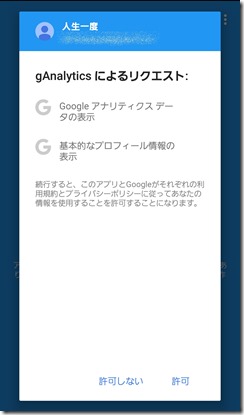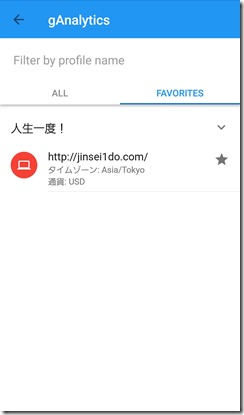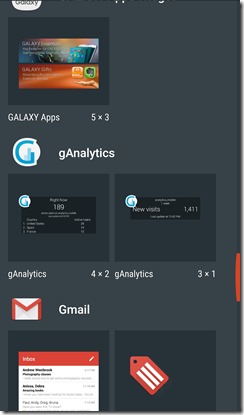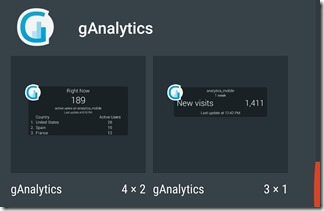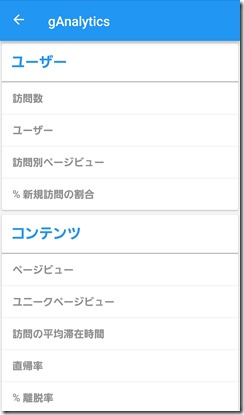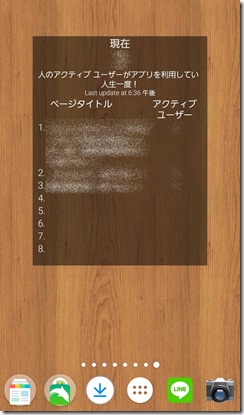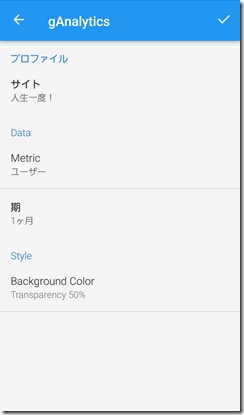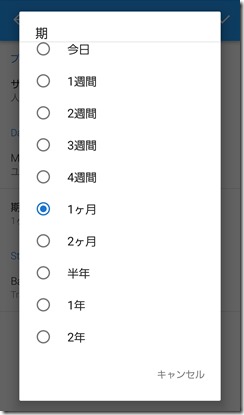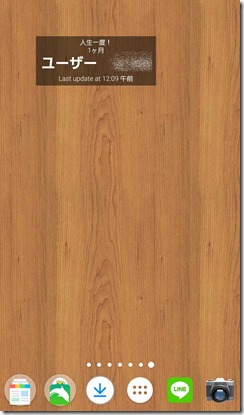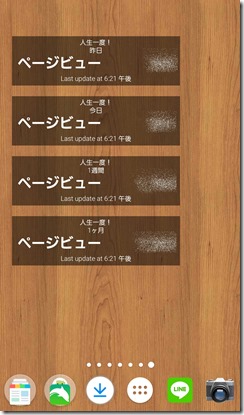gAnalytics
ブログを運営するにあたって
Googleアナリティクス(Analytics)は必須。
https://play.google.com/store/apps/details?id=com.google.android.apps.giant&hl=ja
ブログを訪れる読者数や閲覧数など
分析するツール。
パソコンでも使っていたのですが
スマホでも利用できて便利。
出先でチェックしたりできるので
頻繁にデーターをチェックしてます。
しかし、この純正アプリのAnalytics。
残念ながらホーム画面上にウィジェット
を配置する機能がない。
いちいち、アイコンをクリックして
画面を立ち上げなくていはいけない。
正直めんどうで、時間も無駄。
何とか簡単にデーターを見る方法は無いか?
・・・ありました。
gAnalytics
調べてみるとウィジェット機能がある。
それならば、アイコンをクリックせずとも
データーをチェックできる。
さっそくインストール。
もちろんgAnalyticsを使用するにあたって
Analyticsのアカウントは必須。
その際に、同時にGoogleアカウントは
作成されているはず。
GoogleやAnalyticsのアカウントがない人は
新規に登録して下さい。
登録しているアカウントが複数ある人は、
どのアカウントで登録するかを選択。
リクエストについての許可。
登録完了。
以上でスマホのホーム画面に貼り付ける
ウィジェット機能が使えます。
ウィジェットのサイズは二種類。
4×2と3×1
単に大きさが違うだけでなく、
表示できる情報が違うので注意。
4×2はリアルタイム情報。
- ユーザー:新規とリピーター
- トラフィック:参照元・検索キーワードなど
- プラットフォーム:ブラウザ・OS・デバイスなど
- ユーザー分布:国・地域など
- ページトラッキング:ページ・ページタイトル
3×1は現在までのデータを表示
- ユーザー数
- ページビュー数
- コンバージョン
- Eコマース
期間を細かく設定できます。
複数登録できるので、同時に色々な
情報を確認することができる。
期間ごと。
昨日、今日、1週間、1ヶ月
同じ画面で同時に情報を表示。
本当に便利になりました。
前日と本日のページビューを比較できるので
自分の頑張り度合いがチェックできます。
リアルタイムで来てくれる事がわかり
モチベーションアップ!
なおかつ、どのページに来ているのか
分かるので記事をチェックしやすい。
やる気スイッチが入る。
ブログを運営している人には必須アプリ。